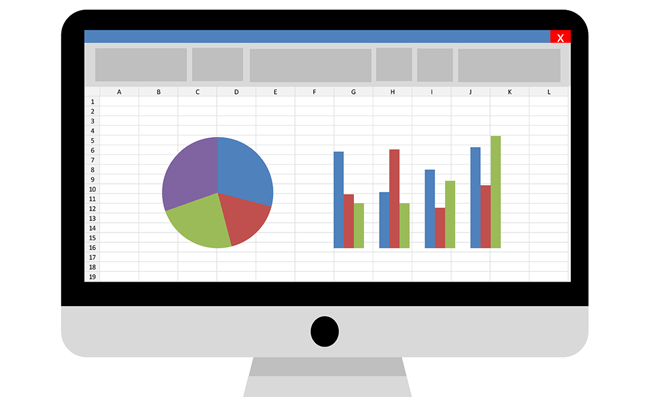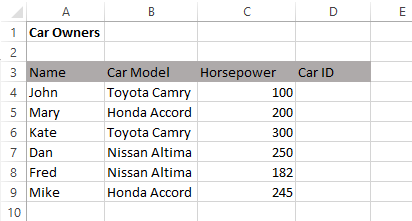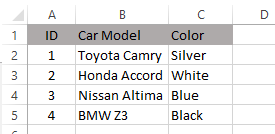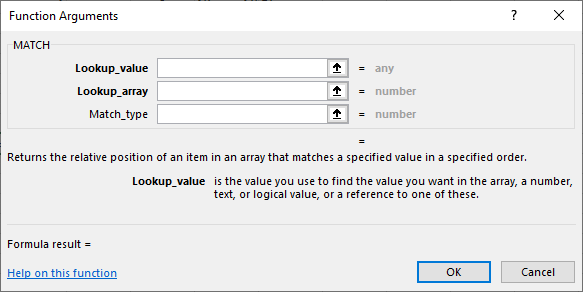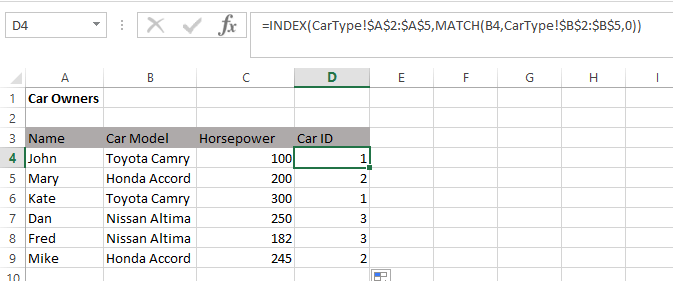Per quelli di voi che hanno una buona conoscenza di Excel, molto probabilmente conoscerete molto bene la funzione VLOOKUP. La funzione VLOOKUPviene utilizzata per trovare un valore in una cella diversa in base al testo corrispondente all'interno della stessa riga.
Se sei ancora nuovo in VLOOKUPfunzione, puoi consultare il mio post precedente su come usare VLOOKUP in Excel.
Potente come è,
Questo articolo ti mostrerà la limitazione in cui VLOOKUPnon può essere utilizzato e introdurre un'altra funzione in Excel chiamata INDICE-MATCHche può risolvere il problema.
INDICE MATCH Esempio di Excel
Utilizzando i seguenti esempio foglio di calcolo Excel, abbiamo un elenco di nomi di proprietari di auto e nome di auto. In questo esempio, proveremo a prendere il ID autoin base al modello di autoelencato sotto più proprietari come mostrato di seguito:
In_content_1 all: [300x250] / dfp: [640x360]->Su un foglio separato chiamato Tipo di auto, abbiamo un semplice database di auto con ID, Modello di autoe Colore.
Con questa impostazione di tabella, il La funzione VLOOKUPpuò funzionare solo se i dati che vogliamo recuperare si trovano sulla colonna a destra di ciò che stiamo cercando di abbinare (campo Modello di auto).
In altre parole, con questa struttura di tabella, poiché stiamo cercando di abbinarla in base al Modello di auto, l'unica informazione che possiamo ottenere è Colore(Non IDpoiché la colonna IDsi trova a sinistra del Modello di autocolonna.<
Questo perché con VLOOKUP, il valore di ricerca deve apparire nella prima colonna e le colonne di ricerca devono essere sulla destra. Nessuna di queste condizioni è soddisfatta nel nostro esempio.
La buona notizia è che INDEX-MATCHsarà in grado di aiutarci a raggiungere questo obiettivo. In pratica, questo in realtà combina due funzioni di Excel che possono funzionare individualmente: la funzione INDICEe la funzione MATCH.
Tuttavia, ai fini di questo articolo, parleremo solo della combinazione dei due con l'obiettivo di replicare la funzione di VLOOKUP.
La formula può sembrare inizialmente un po 'lunga e intimidatoria. Tuttavia, dopo averlo usato più volte, imparerai a memoria la sintassi.
Questa è la formula completa nel nostro esempio:
=INDEX(CarType!$A$2:$A$5,MATCH(B4,CarType!$B$2:$B$5,0))
Qui è la suddivisione per ciascuna sezione
= INDICE (- Il “=”indica l'inizio della formula nella cella e INDICEè la prima parte della funzione Excel che stiamo utilizzando.
CarType! $ A $ 2: $ A $ 5- le colonne sul foglio CarTypein cui sono contenuti i dati che vorremmo recuperare. In questo esempio, l 'IDdi ciascun modello di automobile.
MATCH (- La seconda parte della funzione Excel che stiamo usando.
B4- La cella che contiene il testo di ricerca che stiamo utilizzando (Modello di auto) .
CarType! $ B $ 2: $ B $ 5: le colonne sul foglio CarTypecon i dati che utilizzeremo per abbinare il testo di ricerca.
0))- Per indicare che il testo di ricerca deve corrispondere esattamente al testo nella colonna corrispondente (ad es. CarType! $ B $ 2: $ B $ 5). Se la corrispondenza esatta non viene trovata, la formula restituisce #N/A.
Nota: ricorda la doppia parentesi di chiusura alla fine di questa funzione “))”e le virgole tra gli argomenti.
Personalmente mi sono allontanato da VLOOKUP e ora uso INDEX-MATCH in quanto è in grado di fare più di VLOOKUP.
Le funzioni INDICE-MATCHhanno anche altri vantaggi rispetto a VLOOKUP:
Quando stiamo lavorando con set di dati di grandi dimensioni in cui il calcolo stesso può richiedere molto tempo a causa di molte funzioni di VLOOKUP, scoprirai che una volta sostituiti tutti di quelle formule con INDEX-MATCH, il calcolo complessivo verrà calcolato più velocemente.
Se la nostra tabella di riferimento contiene il testo chiave che vogliamo cercare nella colonna Ce i dati che dobbiamo ottenere sono in colonna AQ, dovremo sapere / contare quante colonne si trovano tra la colonna C e la colonna AQ quando si utilizza VLOOKUP.
Con le funzioni INDEX-MATCH, possiamo selezionare direttamente il colonna indice (es. colonna AQ) dove abbiamo bisogno di ottenere i dati e selezionare la colonna da abbinare (es colonna C).
VLOOKUP è abbastanza comune al giorno d'oggi, ma non molti sapere come utilizzare insieme le funzioni INDEX-MATCH.
La stringa più lunga nella funzione INDEX-MATCH ti aiuta a farti sembrare un esperto nella gestione di funzioni Excel complesse e avanzate. Divertiti!